Procreate学习记录
像我这样不会画画的人,在买iPad pencil的时候都会想象着自己是不是能在电子屏幕画上几笔。然而实际情况是除了标记pdf之外很少会拿起笔。
前阵子翻出男朋友很早前买的procreate,看了一下入门视频,去剪切了几张照片。但是还是不知道怎么在画布上直接开始。


昨晚,受到友邻的启发,我照着YouTube上Gal Shir的绘画教程,终于画出了这个西瓜🍉!
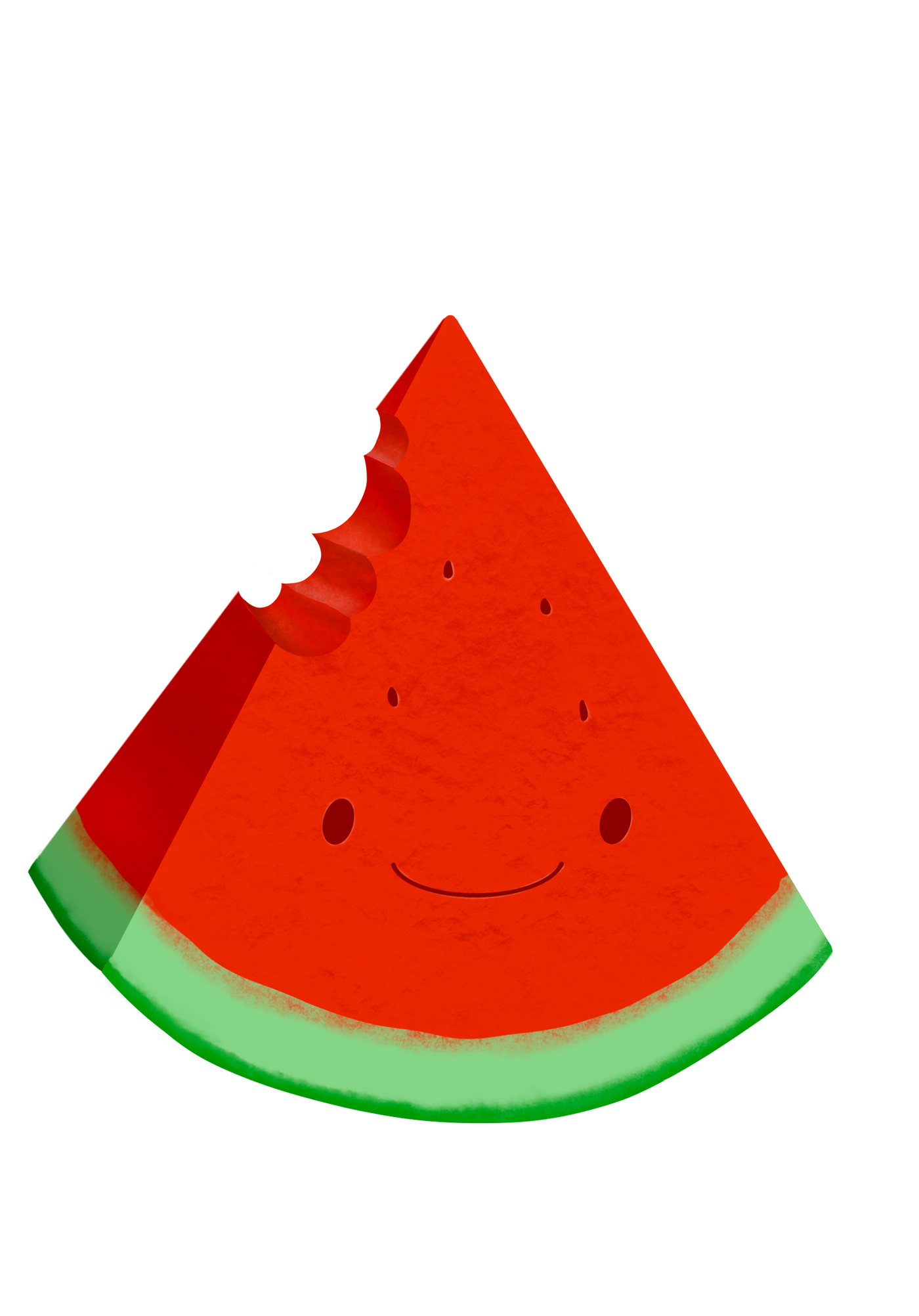
Gal Shir这个教程的特点是只做不讲解。每一步确实很简单可以自我说明,但对新手来说会太快,需要反复暂停、倒带,甚至去搜索这个效果是怎么做到的。其中让我印象比较深刻的主要是:
1)用画笔绘制完一笔继续保持按住,可以把笔迹转化为直线或者流畅的弧线。
这个对手抖的新手的帮助太大了!我的西瓜的左右边缘、眼睛和嘴巴就用了这个功能,对比完全是自己画的西瓜下沿就显得流畅很多。另外在画笔的属性里也可以调streamline(流线)这个参数,使得线条更圆滑。
2)在给图案增加细节时用新建的剪辑蒙版图层。效果是这个图层里画的内容不会超过下面那个图层里图案的边缘。本质上应该是按下面那个图层的图案做了一个alpha蒙板套在了上次。
这样就可以先画出西瓜的形状,填充红色,再在新的一层里加绿色或者其他纹理效果。用橡皮擦修改绿色的图层就会适当的露出下面的红色。
3)在画笔模式下点击左边菜单的中间可以从屏幕上取色。右上角颜色选择器拖到封闭区域可以直接填充。
4)复制图层,旋转放缩构造立体效果。图层的亮度可以直接调节。
5)用类似炭笔的画笔制造高光和阴影。
我没有买Gal Shir的笔刷,就凭感觉选择了纹理类似的。有些笔刷的范围控制不是很精确,我就用选区工具的辅助保证自己不画出界。
6)用半透明白色来体现立体效果。
西瓜籽和眼睛嘴巴部分教程里就是神奇一抹,我实在是学不会。最后用半透明的白粉细粉笔描了一下,勉强有点感觉?
